Un bon de commande vient d’être validé et vous souhaitez l’envoyer au fournisseur ? Rien de plus simple !
A partir du tableau de bord des bons de commande
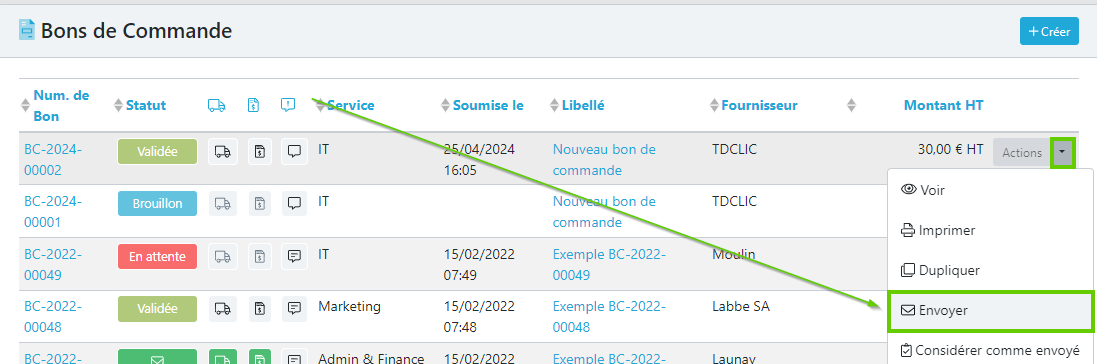
En bout de ligne du bon de commande validé, cliquez sur la flèche du bas à côté du bouton “Actions”. Cliquez sur “Envoyer”. Le mail fournisseur apparait avec les champs préremplis :
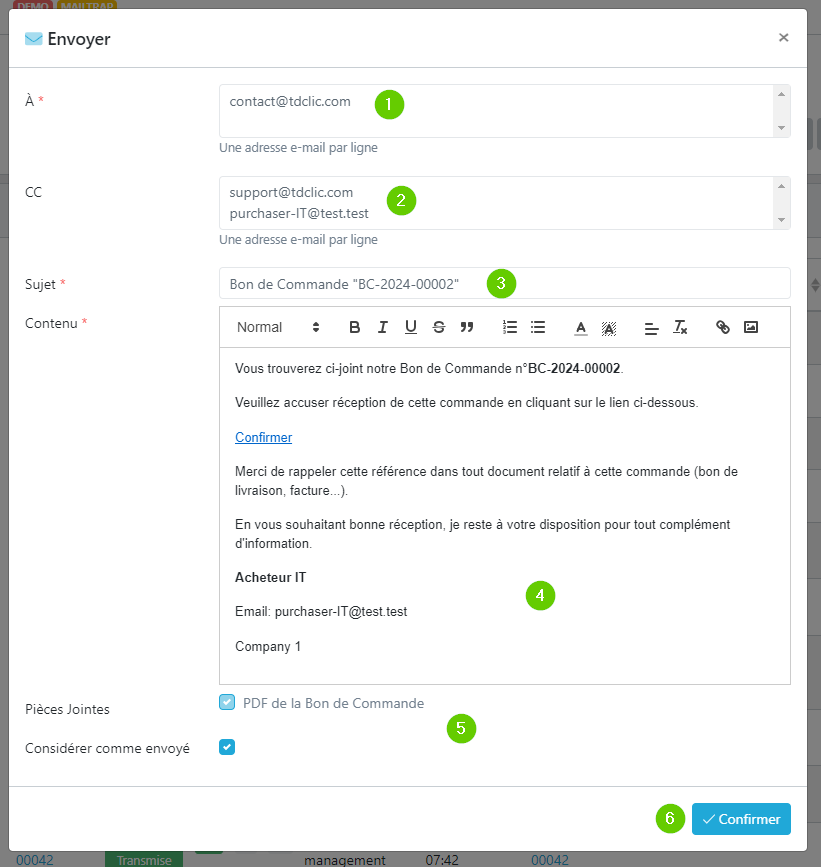
- Indiquez le(s) destinataire(s) (le mail du contact fournisseur est indiqué par défaut).
- Indiquez des destinataires secondaires (par défaut vous recevez une copie du mail).
- Modifiez si besoin l’objet du mail.
- Modifiez si besoin le corps du mail (un mail par défaut est proposé).
- Si plusieurs documents sont indiqués en pièces jointes, sélectionnez ici celles que vous souhaitez transmettre au fournisseur (le PDF du bon de commande est sélectionné par défaut). Indiquez si le bon de commande est « Considéré comme envoyé » afin de changer le statut du bon de commande en « Transmis ».
- Cliquez sur « Confirmer » pour envoyer l’e-mail au fournisseur.
Le bon de commande prend le statut “Transmis” :

💡Note : Le fournisseur a la possibilité d’accuser réception du bon de commande. Cette information remonte alors dans le système Boomerang Web et apparait sous la forme d’une enveloppe ouverte à côté du statut “Transmis” :
METTRE CAPTURE
A partir du formulaire du bon de commande
Le bouton d’envoi au fournisseur est également disponible à partir du formulaire du bon de commande lorsque celui-ci est validé :
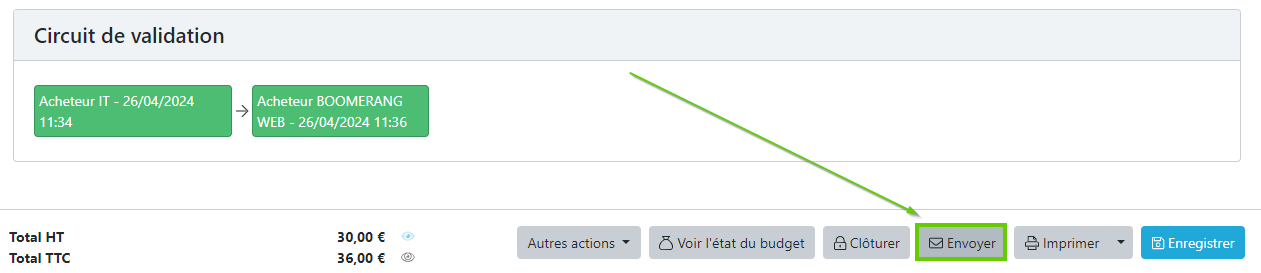
Le mail d’envoi apparait avec les champs préremplis et vous pouvez ensuite l’envoyer au fournisseur.
Envoyer automatiquement un bon de commande au fournisseur après sa validation
Si vous le souhaitez vous pouvez choisir, au moment de la création du bon de commande, d’envoyer automatiquement le bon de commande lorsque celui-ci est validé. Pour cela, il faut cocher dans l’entête la case correspondante :
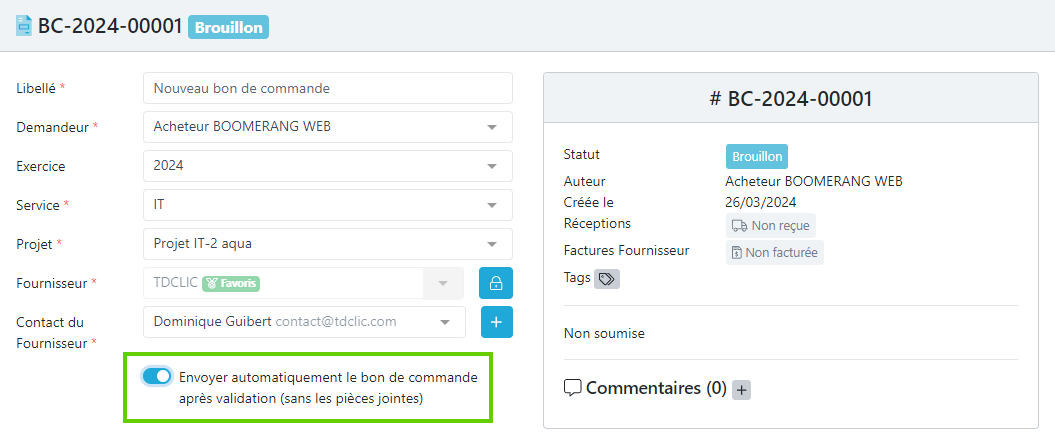
Articles liés :